联想笔记本快捷键Word文档下载推荐.docx
《联想笔记本快捷键Word文档下载推荐.docx》由会员分享,可在线阅读,更多相关《联想笔记本快捷键Word文档下载推荐.docx(7页珍藏版)》请在冰豆网上搜索。
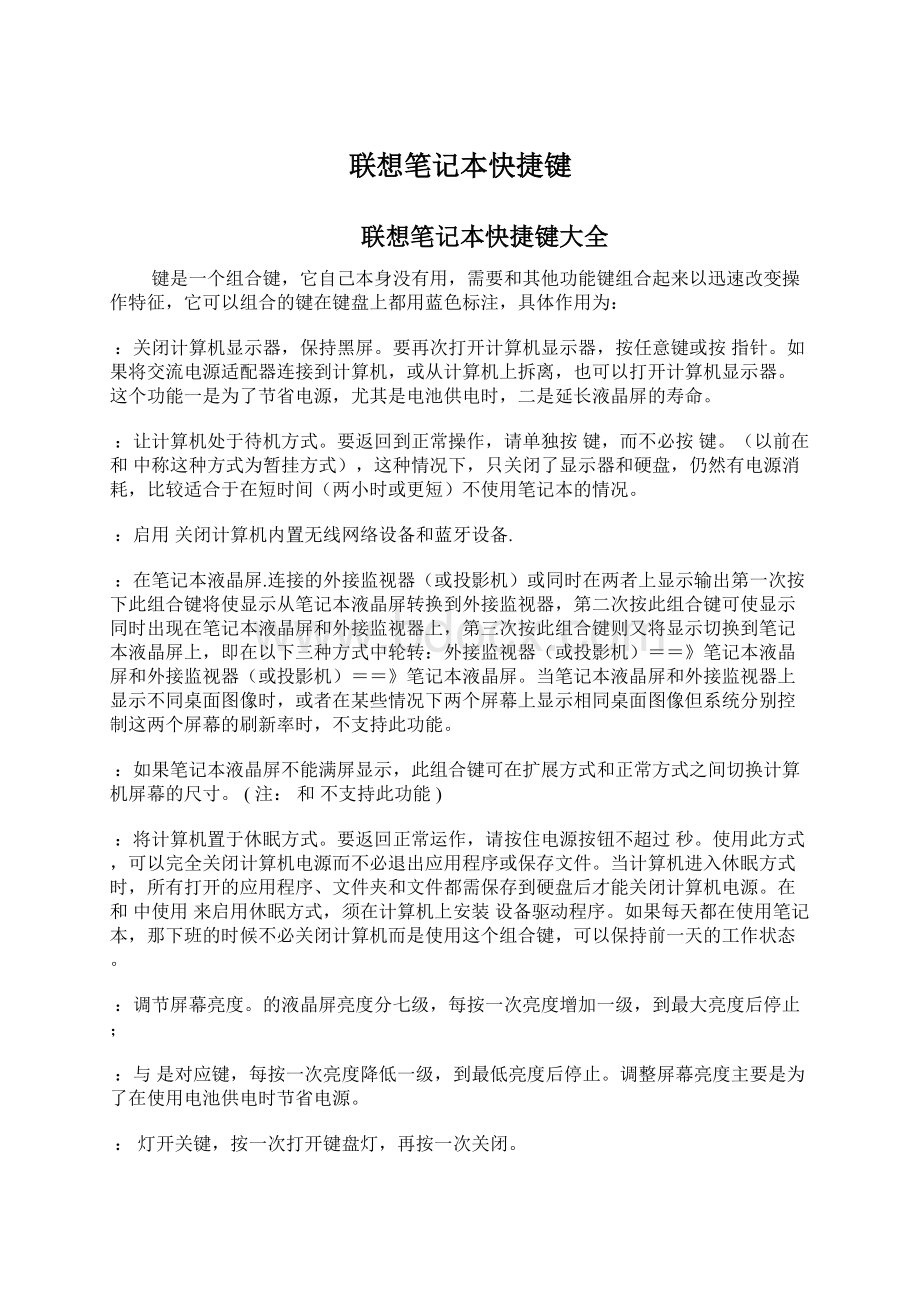
启用关闭计算机内置无线网络设备和蓝牙设备.
在笔记本液晶屏.连接的外接监视器(或投影机)或同时在两者上显示输出第一次按下此组合键将使显示从笔记本液晶屏转换到外接监视器,第二次按此组合键可使显示同时出现在笔记本液晶屏和外接监视器上,第三次按此组合键则又将显示切换到笔记本液晶屏上,即在以下三种方式中轮转:
外接监视器(或投影机)==》笔记本液晶屏和外接监视器(或投影机)==》笔记本液晶屏。
当笔记本液晶屏和外接监视器上显示不同桌面图像时,或者在某些情况下两个屏幕上显示相同桌面图像但系统分别控制这两个屏幕的刷新率时,不支持此功能。
如果笔记本液晶屏不能满屏显示,此组合键可在扩展方式和正常方式之间切换计算机屏幕的尺寸。
(注:
和不支持此功能)
将计算机置于休眠方式。
要返回正常运作,请按住电源按钮不超过秒。
使用此方式,可以完全关闭计算机电源而不必退出应用程序或保存文件。
当计算机进入休眠方式时,所有打开的应用程序、文件夹和文件都需保存到硬盘后才能关闭计算机电源。
在和中使用来启用休眠方式,须在计算机上安装设备驱动程序。
如果每天都在使用笔记本,那下班的时候不必关闭计算机而是使用这个组合键,可以保持前一天的工作状态。
调节屏幕亮度。
的液晶屏亮度分七级,每按一次亮度增加一级,到最大亮度后停止;
与是对应键,每按一次亮度降低一级,到最低亮度后停止。
调整屏幕亮度主要是为了在使用电池供电时节省电源。
灯开关键,按一次打开键盘灯,再按一次关闭。
键的锁定功能:
通过下列设置产生的效果与按住键后再按下功能键产生的效果相同。
启动“程序“。
单击辅助选项按钮(),在()后选择。
还可以通过在命令提示符下输入(启用)(禁用)来进行设置。
如果未启用键锁定功能,则需要在按下功能键同时按住键。
如果启用了键锁定功能,则可以更方便地使用功能键:
按键一次,松开它再按功能键,其效果与按下功能键同时按住键相同。
按键两次,则在会话的剩余时间内,可按任何功能键,而不必再按键,按次后其他键的输入就被锁定了。
——键的锁定功能是专门针对不方便双手同时使用键盘的人群而设计的。
蓝色中键的作用
蓝色中键和组合使用,可以作放大镜或滚动轮。
通过对的属性选择即启用滚动技巧。
按下兰色中键后,上下移动,就可以控制屏幕的上下滚动条,非常灵便,并可以控制左右滚动条;
通过对的属性选择,可以按中键进行屏幕局部"
放大"
,可以设置放大倍数和放大部分的大小。
屏幕右下角任务托盘里有一个的小图标,通过它可以快速选择。
如何快速输入数字
台式机键盘上都有专用的数字小键盘,给需要快速大量输入数字的人提供了方便,在笔记本键盘上也有一个数字键盘区。
要启用或禁用数字键盘,按住,然后再按(),这样键则分别为了,为*。
要禁用数字小键盘,再重复一次。
还提供了专用的数字小键盘,通过接口连接,使用起来更专业和方便,这种选件的编号为,使用时还需要一个编号为的托架。
当液体泼溅到键盘上
虽然的键盘是优良的防水键盘,但当液体泼溅到键盘上的时候,仍然需要正确处理,因为大多数液体都是导电的,所以泼溅在键盘上的液体可能会引起大量短路,从而可能对计算机造成不可维修的损坏。
尽管立即关闭计算机电源会丢失一些数据和工作内容,但如果仍让计算机电源处于打开状态可能会导致计算机无法使用。
正确的方法是:
首先请确保在您和交流电源适配器(若在使用中)之间没有造成短路的液体,以免触电造成人员伤害。
如果进入大量的液体,请迅速关闭电源和计算机,送到维修站进行处理。
如果进入少量液体,请按如下步骤进行:
立即小心地拔下交流电源适配器。
立即关闭计算机电源。
如果计算机电源没有关闭,应卸下电池。
越快断开通过计算机的电流,减少短路对计算机造成的损坏的可能性就越大。
小心拿稳计算机显示器和键盘,将计算机翻转过来拆下硬盘、光驱等外设。
将计算机倒置,键盘放在具有吸水能力的表面上。
等到确定所有液体都已排干后才可打开计算机,可以使用吹风机帮助您快速吹干,注意温度要设成低温。
如何调节的灵敏度
是很灵敏的,但因人而异,有人喜欢稍微用点力,有人喜欢轻快;
这些可以更改的属性,调节灵敏度,具体步骤如下:
单击"
控制面板"
按钮打开"
鼠标属性"
窗口
单击选项。
将位于鼠标杆下的滑块移向重击或轻击。
单击应用。
在"
窗口仍打开的情况下,测试如何对新设置作出反应。
认为灵敏度合适后,请单击确定。
小红帽
小红帽磨秃了,灵敏度和使用的舒适性降低了,这时应该更换一个小红帽。
如何关闭触控板
在有些机型中,使用了多指点定位设备。
这方便了习惯于触控板的用户,触控板和可以同时使用,也可以分开单独使用,通过"
里的"
"
属性选项进行设置就可以。
∙
以下是联想笔记本的快捷键,有些还是很有用的
[][]启动关闭内置摄像头功能
一个画了“禁止”符号的相机,功能是启动关闭笔记本屏幕上方自带的摄像头功能,这个功能并不是启动摄像头软件,而是直接控制摄像头硬件在操作系统中弹出,就类似的“安全删除存储器”的功能。
[][]进入待机模式
的睡眠图标,将系统设置待机休眠状态,具体行为方式按照操作系统电源管理设定而定,默认是休眠状态,运行数据是保存在硬盘中的。
[][]关闭背光
屏幕加一个叉,作用是关闭背光显示,触动鼠标或任意键可以重新打开屏幕。
在笔记本下载文件、挂机升级或者人暂时离开,不希望笔记本停止工作时可以使用此功能,可以有效延长灯管寿命。
[][]显示模式切换(在和外接显示设备之间)
图示是笔记本外加另一个显示器,作用是将主屏幕显示在多个显示器之间切换(只有在有外接的显示器时有用),是、接口外接投影机或者液晶电视时候使用的功能。
[][]实现屏幕显示模式:
宽屏显示一般模式快速切换功能
图示是宽窄个方框之间切换,可以实现屏幕显示模式在宽屏和:
普屏之间切换,拉申或者停止拉申屏幕(在分辨率小于最大分辨率时使用)。
[][]启动关闭无线网卡功能
[][]启动关闭蓝牙功能
[][]启动关闭功能
[][]启动关闭隐形触控板功能功能
[][]实现播放暂停
[][]停止播放启动关闭静音功能
[][]转到上一播放文件
[][]转到下一播放文件
[][]启动关闭功能
[][]启动关闭小数字键盘功能
[][]暂停开机时系统信息的检测
[][→][←]增加降低声音
[][↑][↓]增加降低亮度
当然,还有有些联想品牌笔记本按键功能可能和以上解释不完全一致。
例如联想笔记本组合键功能是这样的:
摄像头开关。
休眠、关闭屏幕。
扩展显示器。
切换分辨率。
无线和蓝牙开关。
关触控板。
小键盘开关、加四个方向键是音量和亮度加减。
联想笔记本快捷键——按键
联想笔记本快捷键——按